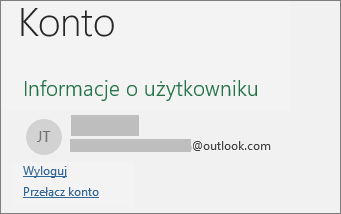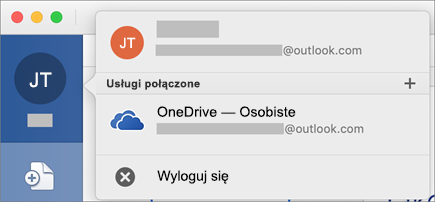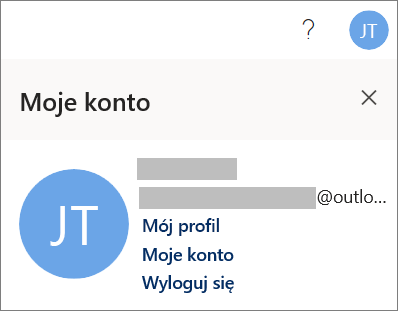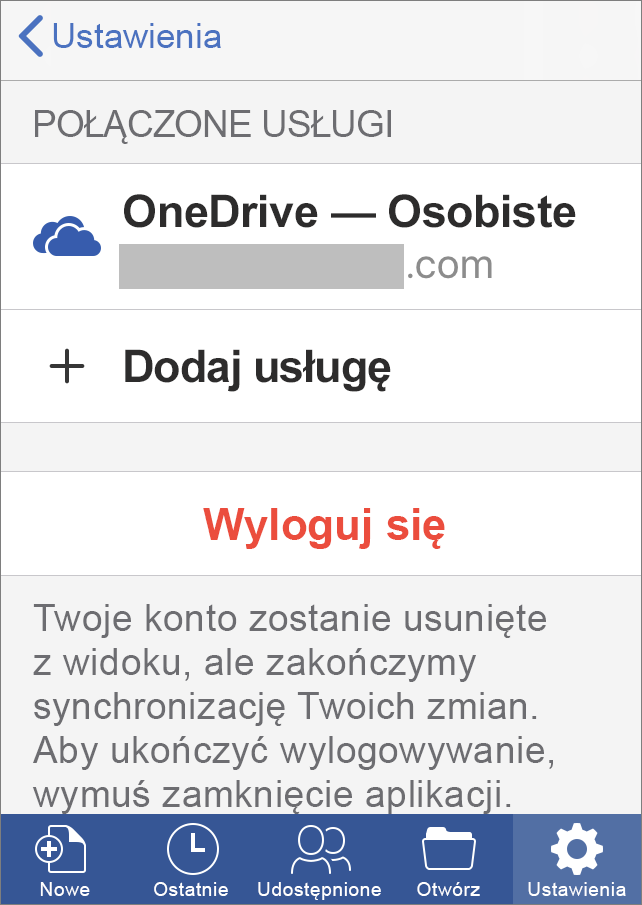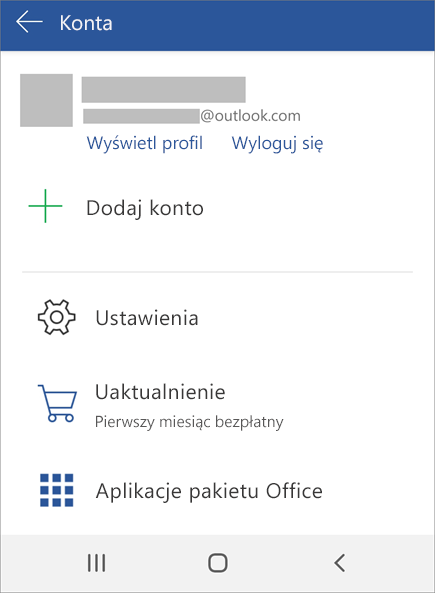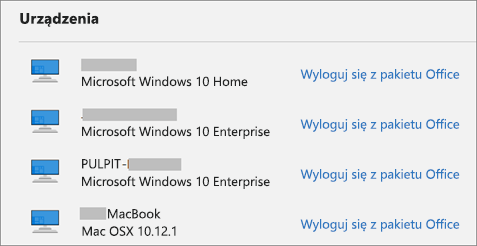Wylogowanie się z platformy Microsoft 365 lub aplikacji pakietu Office umożliwia odłączenie aplikacji od usług takich jak OneDrive, usunięcie ustawień i wyczyszczenie listy często używanych dokumentów. Możesz wylogować się z platformy Microsoft 365 lub pakietu Office z poziomu dowolnej platformy Microsoft 365 lub aplikacji pakietu Office. Możesz również wylogować się zdalnie z platformy Microsoft 365 lub pakietu Office za pomocą przeglądarki internetowej .
Uwagi:
-
Jeśli korzystasz z usługi Microsoft 365, nie zalecamy wylogowywania się, tak aby pakiet Office był wciąż aktywny. Jeśli się wylogujesz, pakiet Office wyświetli monit o ponowne zalogowanie się. Aby dowiedzieć się więcej, zobacz Na czym polega wylogowywanie się z pakietu Office.
-
Wylogowanie się z aplikacji pakietu Office nie ma wpływu na aplikację synchronizacja usługi OneDrive na komputerze lub urządzeniu przenośnym. Aby wylogować się z usługi OneDrive, przeczytaj Jak usunąć konto w usłudze OneDrive.
Z platformy Microsoft 365 lub pakietu Office dla komputerów PC
-
W dowolnej aplikacji platformy Microsoft 365 lub pakietu Office przejdź do pozycji Konto > pliku (lub Konto pakietu Office w programie Outlook), > Wyloguj się.
-
Zamknij wszystkie aplikacje platformy Microsoft 365 lub pakietu Office.
Z platformy Microsoft 365 lub Office dla komputerów Mac
-
W dowolnej aplikacji platformy Microsoft 365 lub pakietu Office wybierz nazwę platformy Microsoft 365 lub aplikacji pakietu Office w górnym menu.
-
Wybierz pozycję Wyloguj.
-
Zamknij wszystkie aplikacje platformy Microsoft 365 lub pakietu Office.
Na platformie Microsoft 365 lub w aplikacjach Office Online
-
Zaznacz swój obraz lub inicjały.
-
Wybierz pozycję Wyloguj.
Na platformie Microsoft 365 lub w aplikacjach mobilnych pakietu Office
Telefony iPhone i tablety iPad:
-
W dowolnej aplikacji platformy Microsoft 365 lub pakietu Office naciśnij pozycję Konto > naciśnij używane konto.
-
Naciśnij pozycję Wyloguj > a następnie ponownie Wyloguj, aby potwierdzić.
-
Zamknij wszystkie aplikacje platformy Microsoft 365 lub pakietu Office.
System Android lub komputery Chromebook:
-
W dowolnej aplikacji platformy Microsoft 365 lub pakietu Office na ekranie Ostatnie naciśnij ikonę osoby.
-
Naciśnij swoje imię i nazwisko (nie naciskaj przycisku Wyświetl profil).
-
Naciśnij pozycję Wyloguj > a następnie ponownie Wyloguj, aby potwierdzić.
-
Zamknij wszystkie aplikacje platformy Microsoft 365 lub pakietu Office.
W dowolnej przeglądarce internetowej
Jeśli nie masz dostępu do komputera osobistego ani komputera Mac, na którym nastąpiło zalogowanie, możesz wylogować się zdalnie z poziomu przeglądarki internetowej. Wykrycie wylogowania przez platformę Microsoft 365 lub pakiet Office może potrwać do 72 godzin.
-
Z dowolnego urządzenia przejdź do swojego konta Microsoft, strony instalacji i zaloguj się przy użyciu swojego konta Microsoft, jeśli zostanie wyświetlony monit.
-
W obszarze Urządzenia znajdź urządzenie, na którym chcesz się wylogować z platformy Microsoft 365 lub pakietu Office.
-
Wybierz pozycję Wyloguj się z platformy Microsoft 365 lub pakietu Office.